Управление настройками MS Word
Рассмотренные в настоящем разделе инструменты позволяют пользователю создать стройную, целостную и непосредственно ориентированную на решение его профессиональных задач среду работы. Очевидно, что разработка такой среды требует (помимо определенной квалификации) еще и немалых трудозатрат. Цели их уменьшения в Word служит организатор настроек. Он может быть вызван с помощью меню Сервис > Шаблоны и надстройки..., далее в появившемся диалоговом окне нужно нажать кнопку Организатор. В частности, окно, показанное на рис. 8.3.17, демонстрирует технику экспорта настроек стилей между документами.

Рис. 8.3.17. Окно организатора настроек
Решение задач оформления экономической документации
Средствами MS Word
Остановимся более подробно на специфике применения текстового процессора Word, проявляющейся при работе с документами экономического содержания. Безусловно, многие из задач, возникающих при оформлении экономической документации, являются общими по существу для документов любого типа независимо от их отраслевого «происхождения». Основная специфика, как правило, заключается в том, что при оформлении экономических документов необходимо уделять повышенное внимание как форме, так и содержанию табличных, графических и формульных данных. Также немаловажно аккуратно соблюдать систему стилей. Последнее предъявляет дополнительные требования к уровню владения пользователем соответствующими инструментами. Рассмотрим несколько практических примеров.
Ввод формул
Даже в относительно несложных экономико-математических текстах невозможно обойтись без формул, содержащих знаки суммирования, интегрирования, надстрочные и подстрочные индексы нескольких уровней. Формулы в Word представляют собой OLE-объекты, погружаемые в основной текст. При обращении пользователя к формуле (допустим, по щелчку мыши) вызывается специальная программа – Редактор формул (Microsoft Equation). На рис. 8.3.18 показана панель инструментов, активизирующаяся при вызове Microsoft Equation.
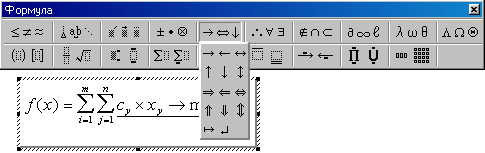
Рис. 8.3.18. Пример редактирования формулы средствами Microsoft Equation
Исходная вставка формулы в текст происходит через меню Вставка > Объект, далее в появившемся диалоговом окне Вставка Объект выбирается объект Microsoft Equation
Если создаваемый текст содержит много формул, то имеет смысл с помощью средств настройки, описанных в 8.3.3.1, вынести пиктограмму вставки формулы на панель инструментов.
Вообще говоря, Microsoft Equation является не единственным средством работы с формулами из среды Word. В качестве альтернативы ему обычно предлагается редактор формул MathType, с которым также можно работать по OLE-технологии.
Контрольные вопросы
1. Назовите основные этапы обработки текстовых документов. В чем заключается их специфика?
2. Перечислите форматы текстовых документов и их отличительные особенности.
4. Каким образом осуществляется работа в Word с документами, находящимися не в формате DOC?
5. Каковы отличия Word 2000 от предыдущих версий?
8.4. Обработка экономической информации на основе
табличных процессоров
В этом разделе мы остановимся на классе программного обеспечения, который имеет крайне важные и содержательные экономические приложения. Более того, с высокой степенью уверенности можно утверждать, что в настоящее время в области экономики и финансов чаще всего применяются процессоры электронных таблиц. Активное развитие программ данного вида началось с наступлением эпохи персональных компьютеров, хотя в той или иной форме они существовали и раньше. Среди наиболее известных программных систем, предназначенных для ведения электронных таблиц, могут быть названы SuperCalc, Lotus-1-2-3, Quattro Pro, MS Excel.
MS Excel в силу своего массового распространения в России выбран нами в качестве базового представителя программ данного класса. На его примере будут изложены практические вопросы работы с электронными таблицами
Дата добавления: 2020-12-11; просмотров: 587;











